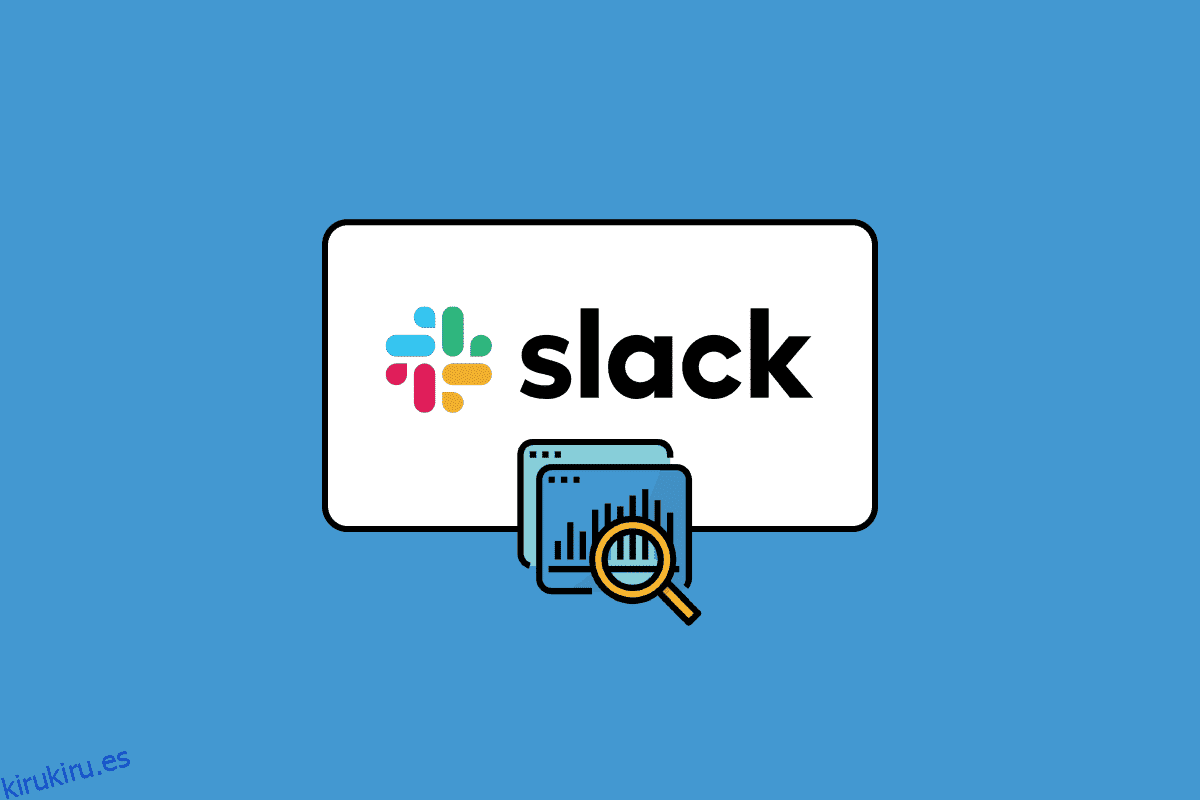Lo primero que debes saber es qué es exactamente Slack. Bueno, Slack es una aplicación de mensajería utilizada para negocios y generalmente utilizada por organizaciones. Conecta a las personas en un lugar de trabajo para obtener la información que necesitan, y Slack transforma la forma en que se comunican las organizaciones. Slack tiene espacios dedicados llamados canales, y cuando el trabajo está organizado en estos canales, es más fácil acceder a la información de estos canales y también ayuda a compartir información dentro de la organización de manera disciplinada. Entonces, si es nuevo en Slack y desea obtener más información sobre sus funciones, como el análisis de canales de Slack o qué es el panel de análisis de Slack y sus usos, entonces está en el lugar correcto. Esta guía te ayudará a comprender Slack.
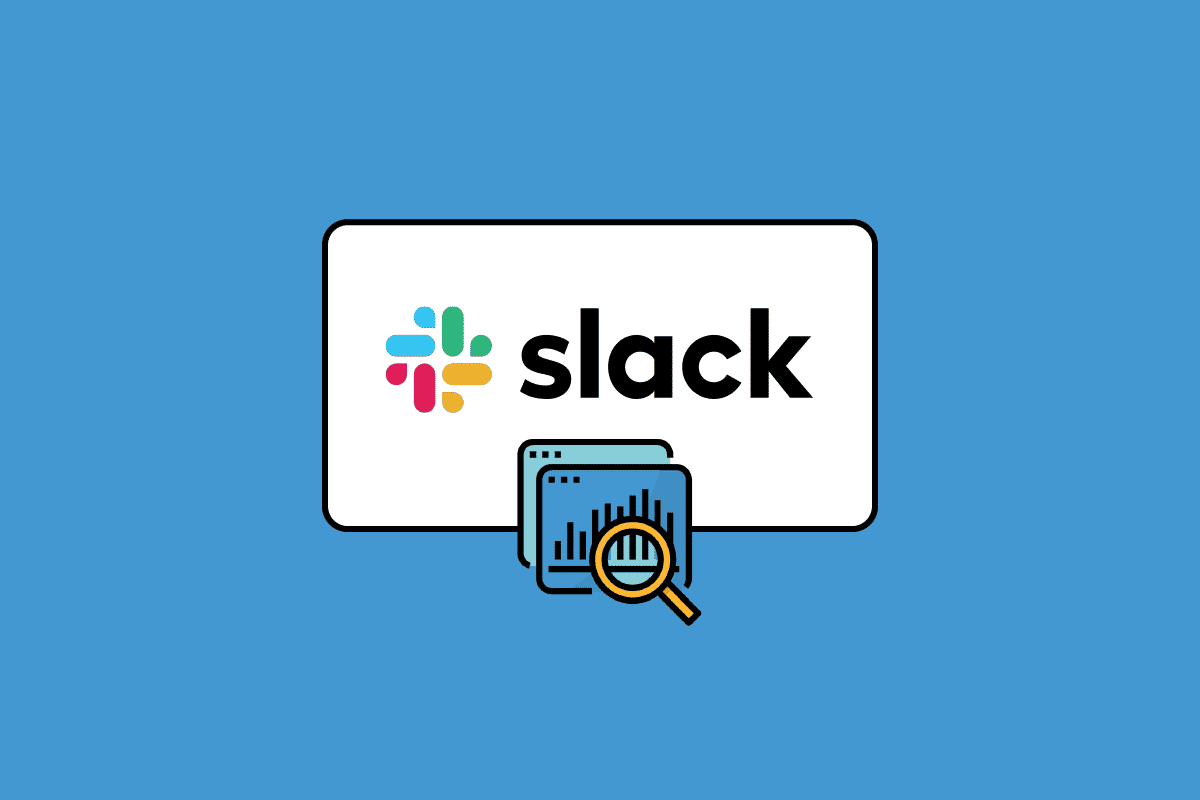
Tabla de contenido
¿Qué es Slack Channel Analytics?
Ahora sabe que Slack es una aplicación de mensajería, pero es posible que se pregunte qué es el análisis de canales de Slack. Entonces, no perdamos más tiempo y diríjase directamente a Slack y su análisis de canales y cómo es útil. La aplicación Slack está disponible en plataformas como Windows, MacOS, Android e iOS.
Analytics es un análisis sistemático que utiliza información diversa para determinar el patrón y su significado en los datos. Y Slack tiene una herramienta de análisis que lo ayuda a comprender los conocimientos de una organización. Hay tres secciones de análisis que son:
- La sección Resumen incluye análisis del tiempo que los usuarios pasan en el servidor de Slack, la cantidad de mensajes enviados según el rango de datos seleccionado, la cantidad de aplicaciones instaladas y también la cantidad de almacenamiento de archivos utilizado. La sección de miembros activos le dirá cuándo los usuarios activaron sus cuentas. Esta ventana lo ayuda a ver todos sus análisis básicos y puede verificar si se está quedando sin capacidad de almacenamiento de archivos para que pueda actualizar su suscripción si es necesario.
- La sección Canales muestra análisis de cada canal que ha creado en su servidor. En esta sección, puede identificar los canales no utilizados y eliminarlos. Puede verificar la membresía total del canal, la última fecha activa y cuándo se creó el canal. Con esta información, sabrá qué canal está funcionando activamente y tiene una buena cantidad de membresías. En función de todos los datos, puede eliminar o modificar los canales.
- La sección Miembros ofrece una lista de usuarios agregados a Slack. Aquí, no puede editar, eliminar o agregar cuentas de usuario en esta sección. Esta herramienta de análisis es estrictamente para ver la cantidad de usuarios con acceso a su servidor.
Por lo tanto, estas son las características y opciones que obtendrá en la herramienta de análisis de canales de Slack, que es muy útil para obtener la información correcta sobre su organización.
¿Qué es el panel de análisis de Slack?
El panel de análisis de Slack proporciona información y perspectivas sobre cómo su organización usa Slack. En el panel de análisis de Slack, encontrará tres tipos de análisis: una descripción general del espacio de trabajo, análisis de canales y análisis de miembros. Todas estas secciones de herramientas de análisis y sus usos básicos ya se tratan en la sección anterior. El panel de análisis de Slack ayuda a monitorear y analizar los datos en áreas clave de su organización.
Los propietarios del espacio de trabajo pueden restringir el acceso de un usuario al panel de análisis solo a los propietarios y administradores. Los análisis y la información disponibles para usted dependerán de su plan de suscripción. Hay tres planes de suscripción disponibles para usted y son el plan gratuito, el plan Pro y Business+ y el plan Enterprise Grid. Obtendrá toda la información sobre cada canal público en su espacio de trabajo, métricas básicas, información sobre la cantidad de miembros y más según su suscripción utilizando el panel de análisis de Slack.
¿Qué es Slack Private Channel Analytics?
Al igual que hay planes de suscripción que ofrecen varias funciones e información. Hay una herramienta llamada herramienta de administración de canales que ayuda a administrar los permisos de los canales, pero esta función solo es accesible para los usuarios pagos que tienen una suscripción a planes como Pro y Business+, y Enterprise Grid.
El análisis de canales privados de Slack es donde el propietario de la organización, mediante el uso de la herramienta de administración de canales, puede administrar la accesibilidad de cada canal como público o privado. Por lo tanto, si el canal es privado, ningún usuario normal puede obtener acceso a las estadísticas y análisis de un canal. Para configurar los permisos de administración de canales, puede seguir los pasos mencionados a continuación:
1. Abra la aplicación Slack.
2. Haga clic en el nombre de su organización en la parte superior izquierda de la pantalla.
3. Seleccione Configuración y organización en el menú, luego haga clic en Configuración de la organización.
4. Haga clic en Configuración en la barra lateral izquierda.
5. Seleccione Gestión de canales.
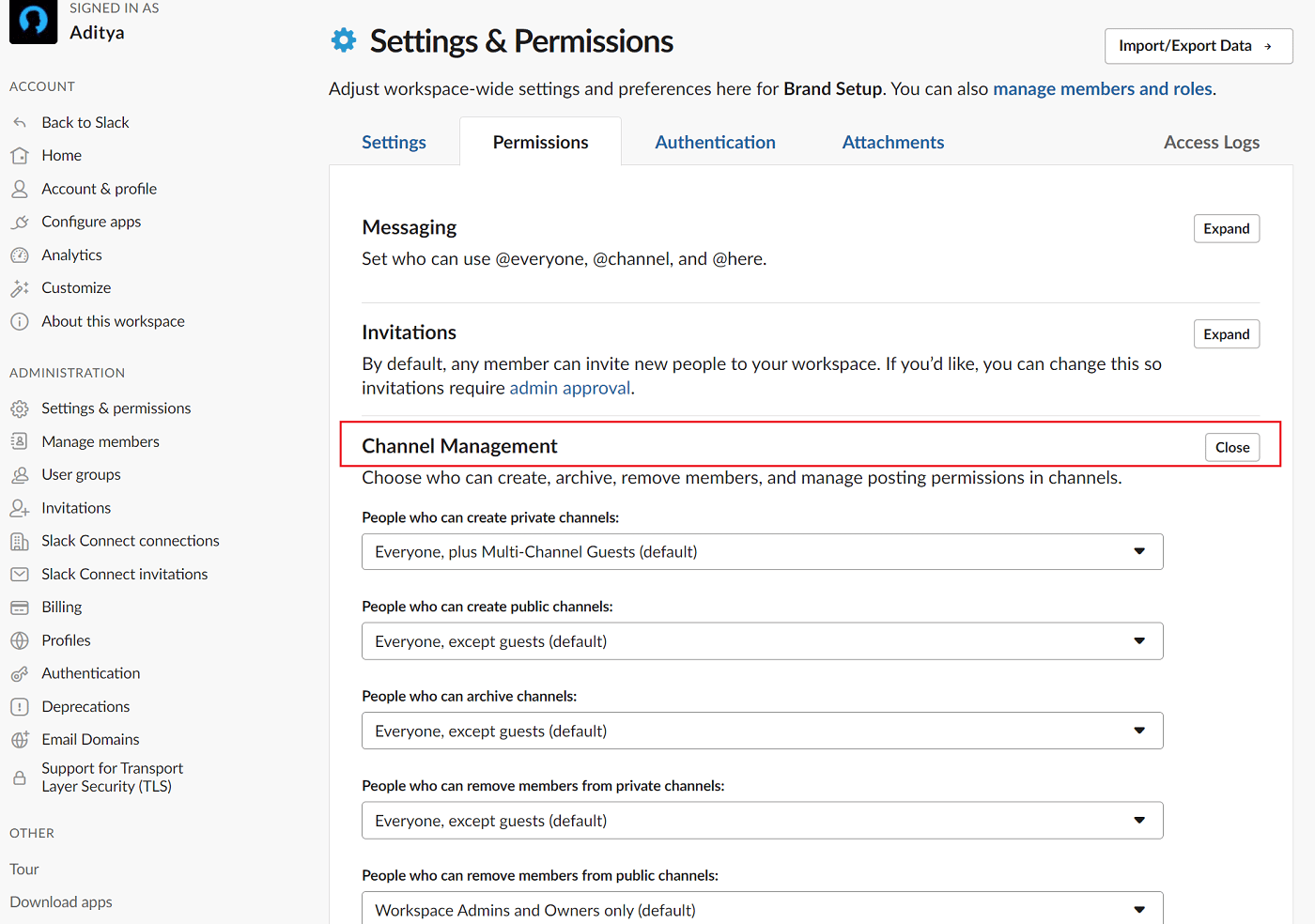
6. Haga clic en Editar junto al canal para administrar su permiso.
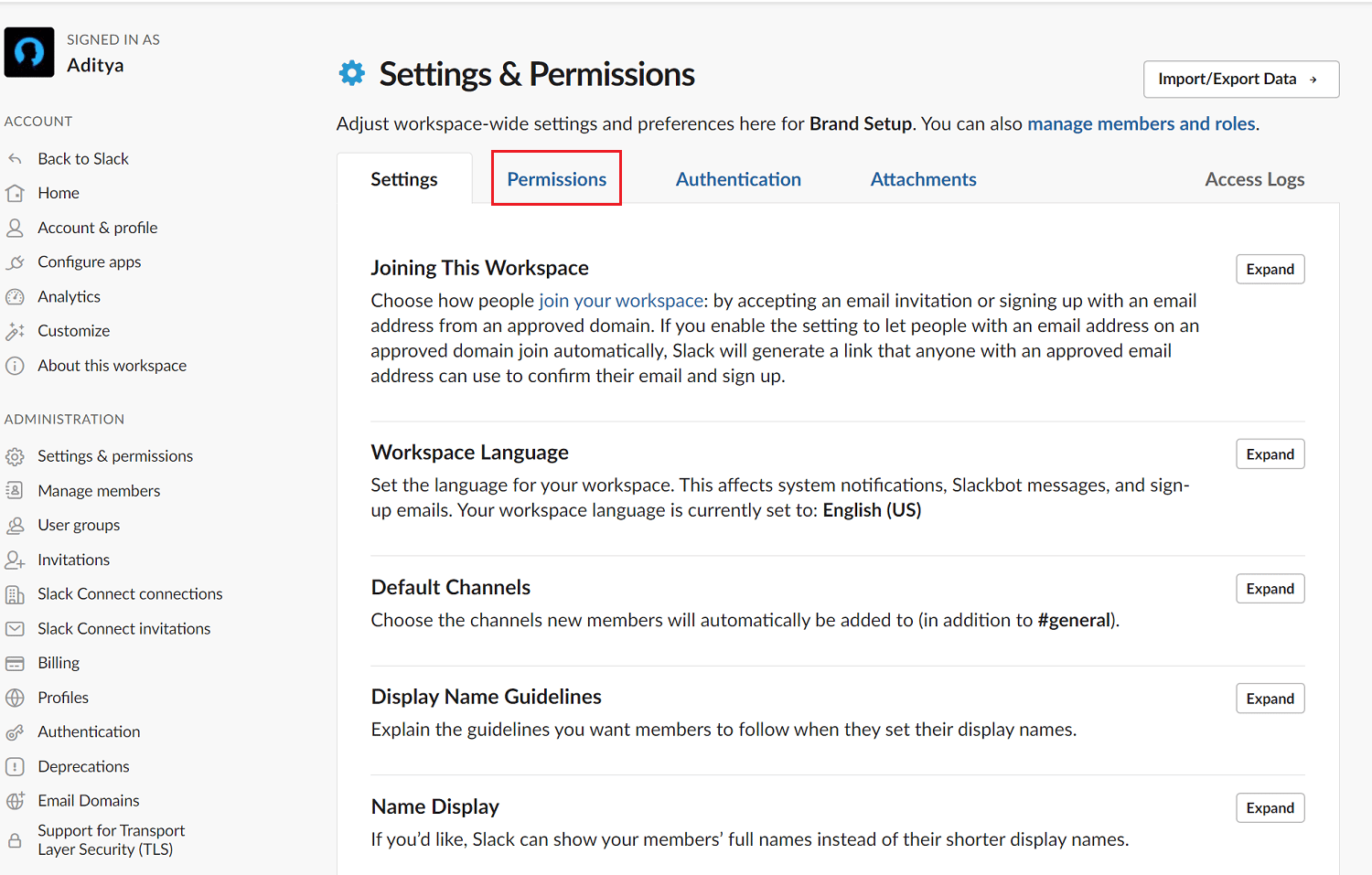
7. Seleccione su preferencia y seleccione Guardar configuración.
¿Cómo ver Channel Analytics Slack?
El panel de análisis de canales de Slack ofrece tres conjuntos de análisis, una descripción general de la organización, análisis de canales y análisis de miembros. Los análisis de canales ofrecen información sobre cada canal público y privado en su servidor, mientras que los propietarios del espacio de trabajo pueden restringir la accesibilidad de algunos canales a ciertos usuarios. Todos los canales incluirán algunos análisis básicos. Para ver el análisis de canales de Slack, los siguientes son los pasos:
1. Haga clic en el nombre de su organización en la parte superior izquierda.
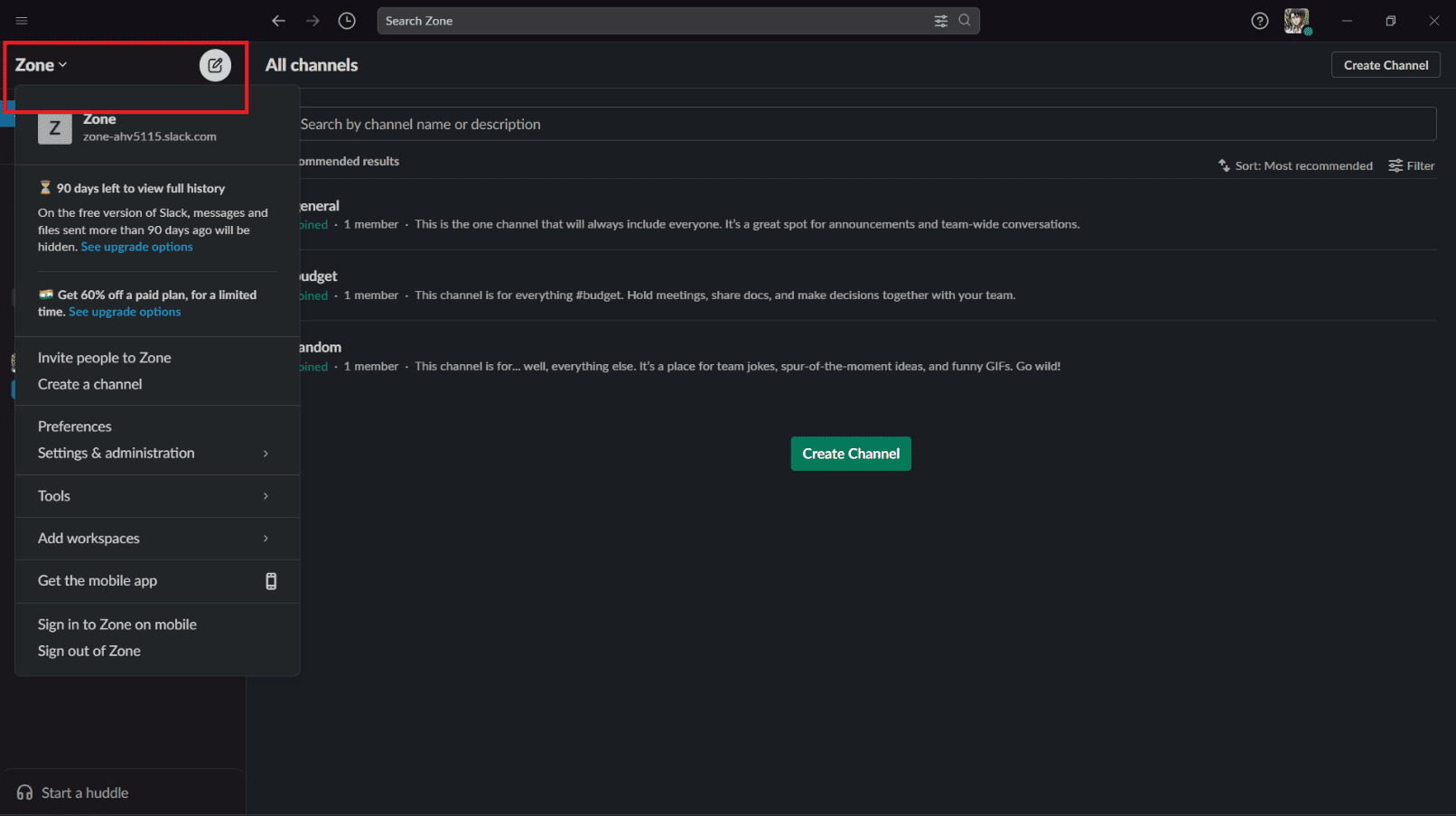
2. Haga clic en Herramientas, luego seleccione Análisis.
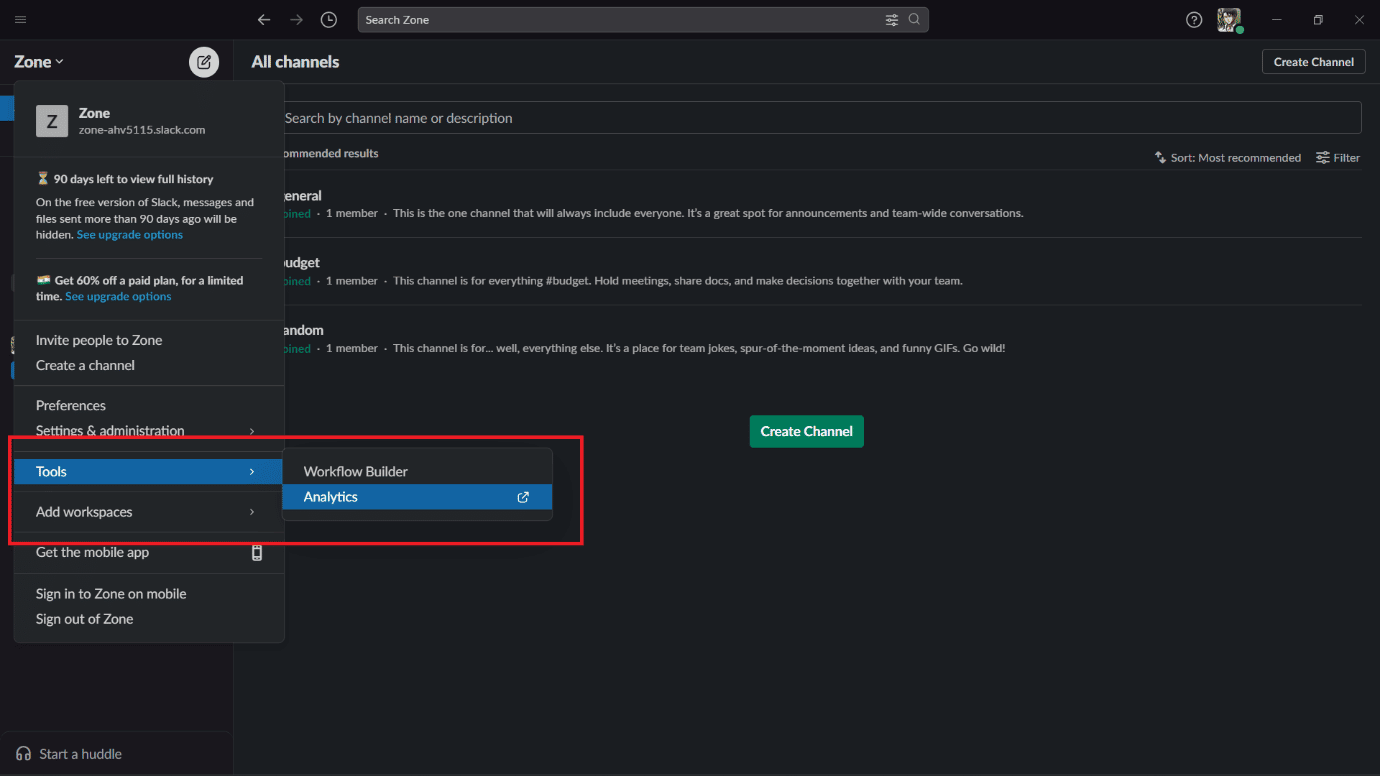
3. Se abrirá la página de análisis, que contiene los tres análisis.
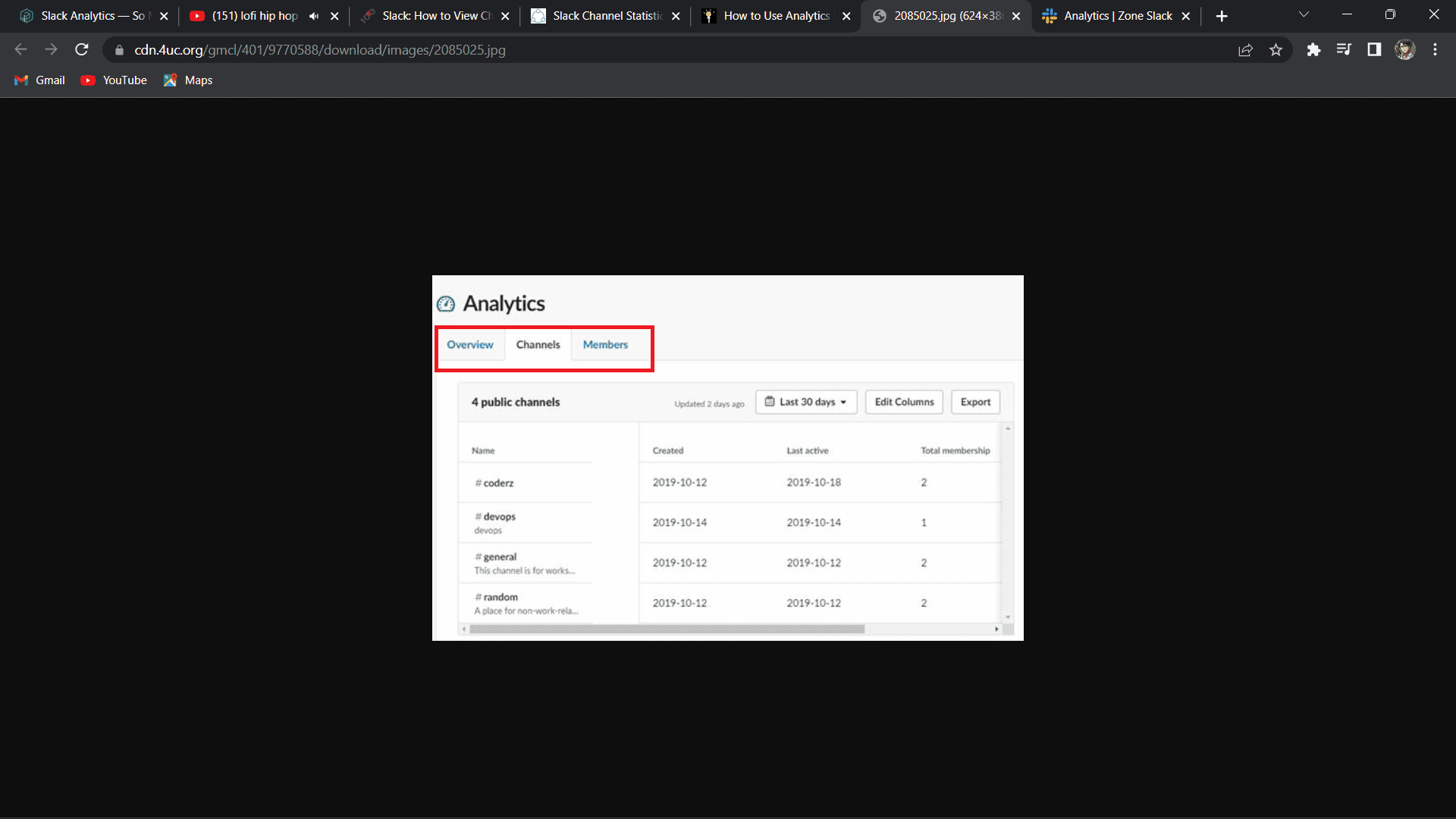
Cambie a la pestaña del canal para ver el análisis del canal. Podrá ver cuándo se creó un canal, la fecha de la última actividad en un canal, la cantidad total de mensajes publicados y la cantidad total de miembros en un canal.
Preguntas frecuentes (FAQ)
Q1. ¿Puedes ver quién vio un canal de Slack?
Respuesta Al ver la actividad del mensaje, los propietarios de la organización, los administradores y también los miembros con permiso pueden ver cuántas personas han enviado un mensaje en Slack.
Q2. ¿Cómo veo la actividad de los usuarios en Slack?
Respuesta Para ver todas las actividades de los usuarios y administrar sus sesiones de inicio de sesión
1. Haga clic en el nombre del espacio de trabajo.
2. Seleccione Configuración y administración.
3. Seleccione la configuración del espacio de trabajo.
4. Haga clic en Registros de acceso a la derecha.
3. ¿Qué es un canal?
Respuesta Slack organiza los mensajes y las conversaciones en espacios dedicados llamados canales. Hay dos tipos de canales, públicos y privados dependiendo de su accesibilidad. Los canales pueden ser útiles para poner orden y claridad en el trabajo, donde los equipos o las personas pueden compartir ideas e información.
4. ¿Cómo configurar su estado y disponibilidad de Slack?
Respuesta Para configurar su estado de Slack:
1. Desde su escritorio, haga clic en su foto de perfil en la parte superior derecha.
2. Haga clic en el campo Actualizar su estado.
3. Ingrese un estado y seleccione un emoji o elija una opción de estado sugerida.
4. Haga clic en Borrar después de para elegir cuándo se borrará su estado. Si lo desea, marque la casilla junto a Pausar notificaciones para desactivar las notificaciones hasta que se borre su estado.
5. Haga clic en Guardar.
***
Esperamos que este documento pueda guiarlo sobre ¿Qué es Slack Channel Analytics? Si tiene alguna consulta o sugerencia, no dude en dejarla en la sección de comentarios a continuación.